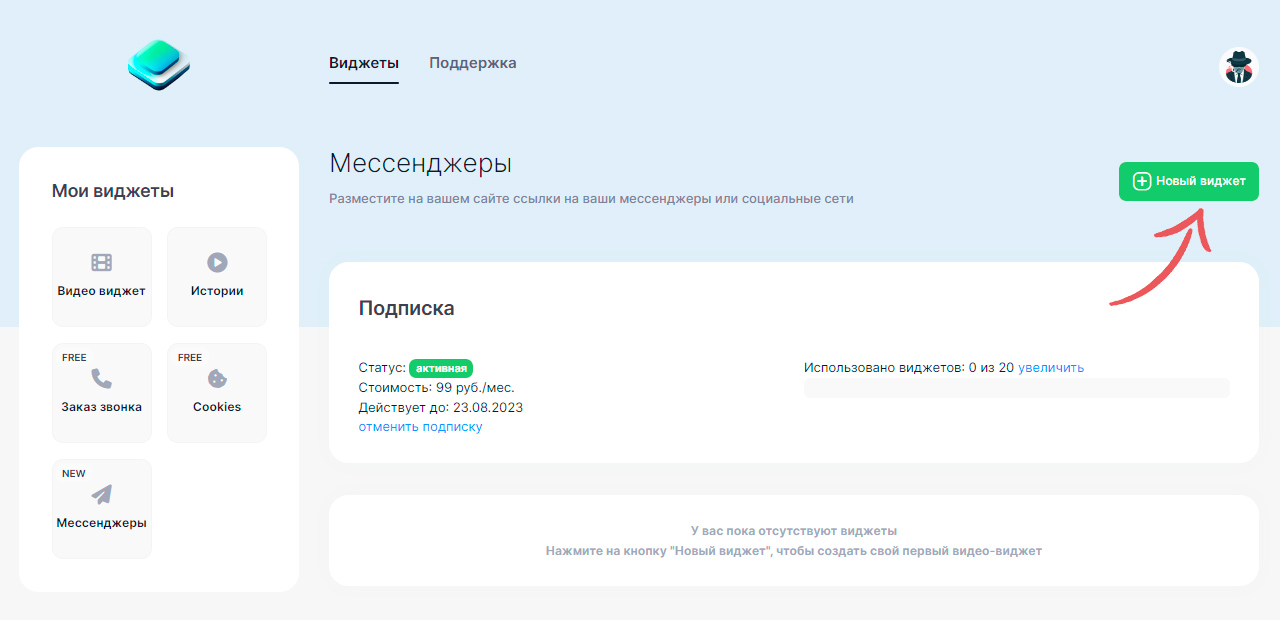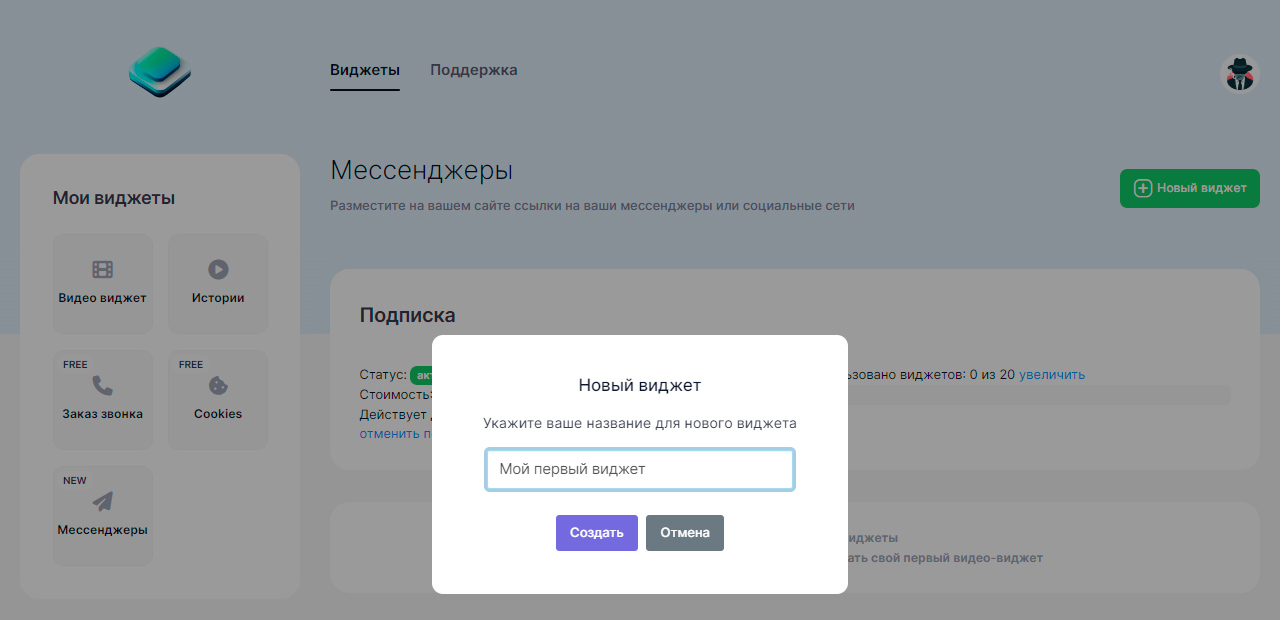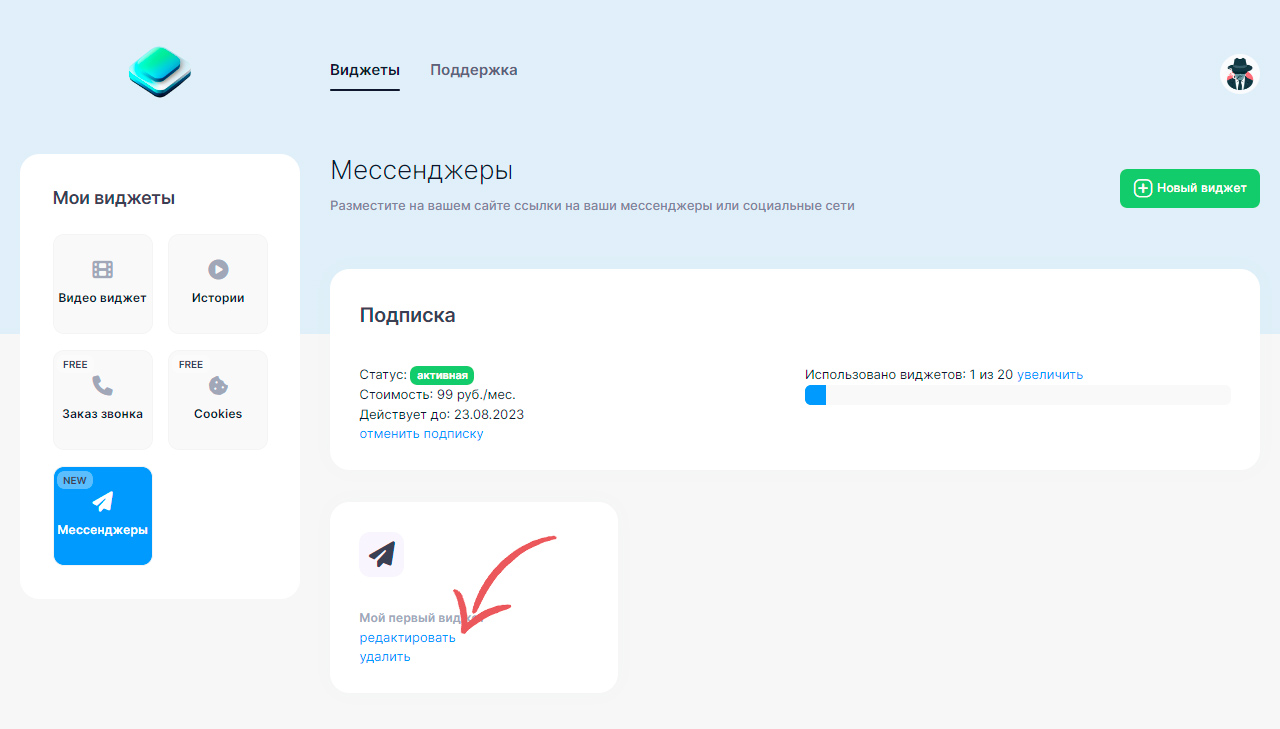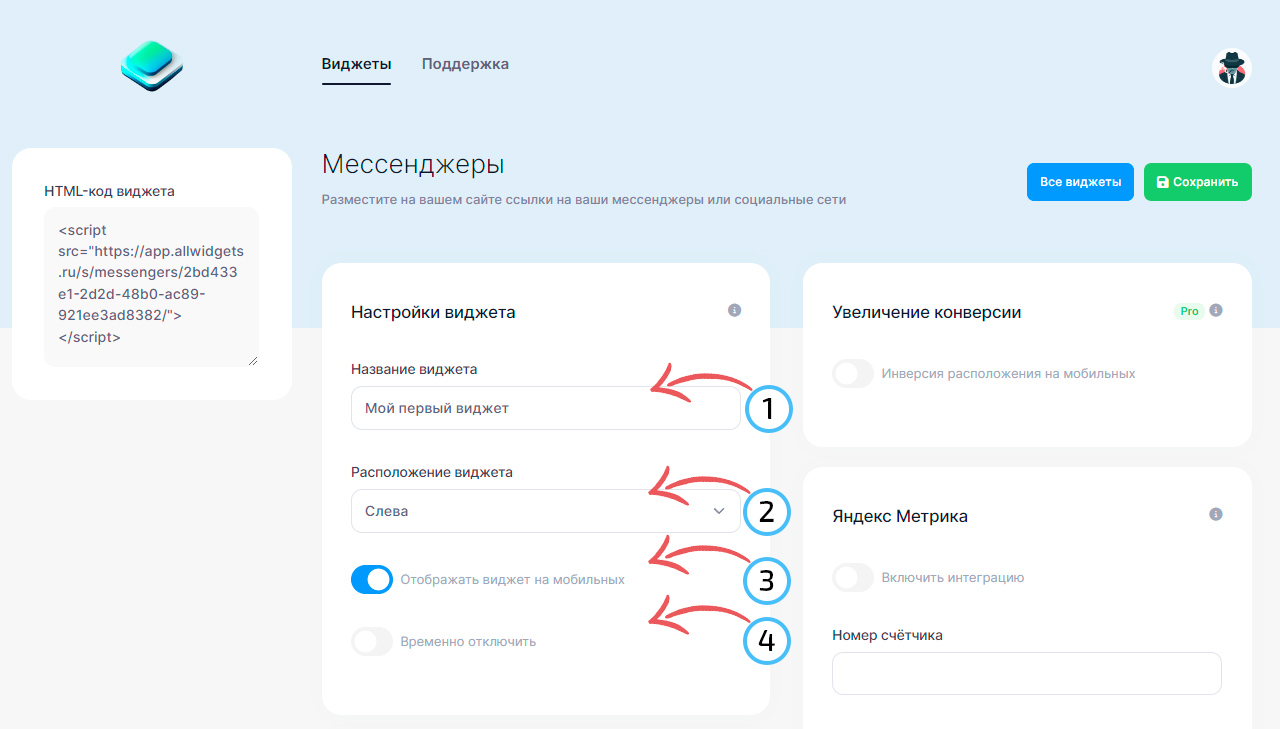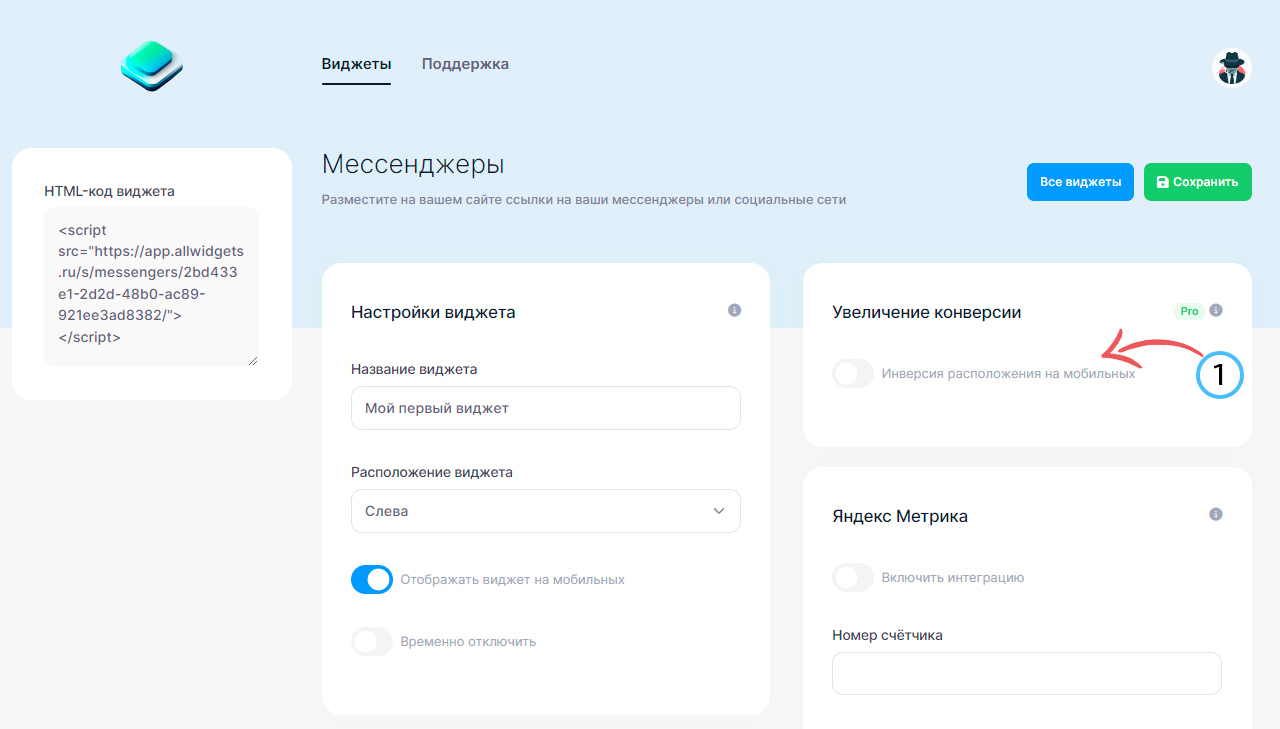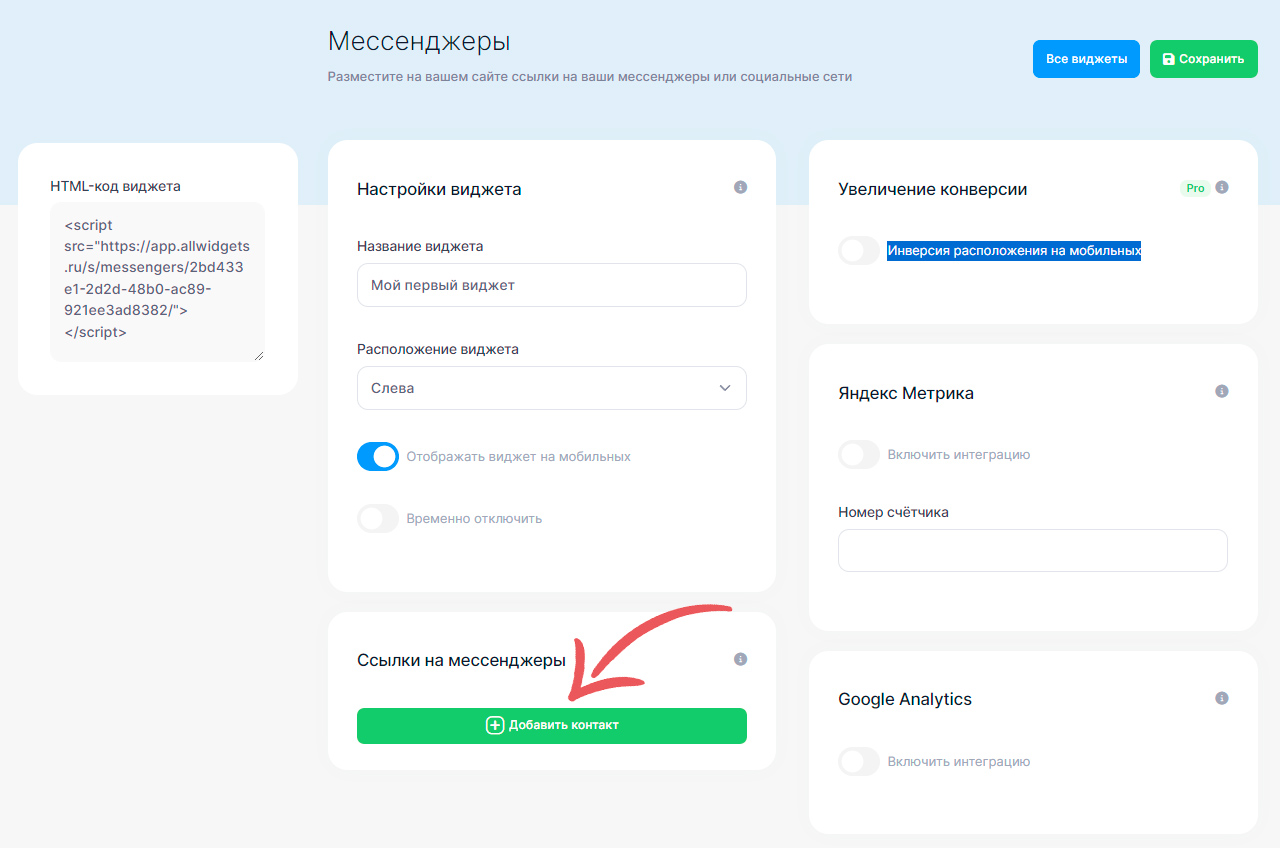Благодарим за регистрацию в сервисе Все Виджеты. Вы приняли верное решение. Но что же делать дальше? Как сделать свой первый виджет Мессенджеров?
После регистрации перейдите в Личный кабинет и выберите Истории в главном меню.
Для создания нового виджета нажмите на кнопку “Новый виджет”.
Укажите любое название для вашего виджета. Это название будет демонстрироваться только для вас в личном кабинете для более удобной навигации.
Теперь вам необходимо перейти к редактированию вашего нового виджета.
Блок “Настройки виджета” содержит в себе следующие настройки:
1. Название виджета — вы можете изменить внутреннее название вашего виджета.
2. Расположение виджета — вы можете задать расположение вашего виджета (в левой или в правой части экрана)
3. Отображать виджет на мобильных — с помощью этой настройки вы можете отключить отображение виджета на мобильных устройствах.
4. Временно отключить — если по какой-то причине вы хотите отключить отображение виджета, вы можете воспользоваться этой настройкой.
Для пользователей с активной подпиской Pro доступна дополнительная настройка — инверсия расположения на мобильных. Эта настройка позволит изменить расположение виджета на мобильных устройства. Так, например, если расположение виджета было указано «слева» и включена настройка «инверсия расположения на мобильных». На компьютерах виджет будет располагаться слева, а на смартфонах — справа. Такая настройка может быть полезна, например, в том случае, если виджет перекрывает какую-то важную информацию при просмотре с мобильных устройств.
Чтобы добавить новую ссылку для перехода в мессенджер — нажмите на соответствующую кнопку в блоке настроек «Ссылки на мессенджеры».
В списке мессенджеров выберите необходимый мессенджер, а в соседнем поле расположите номер телефона или имя пользователя.
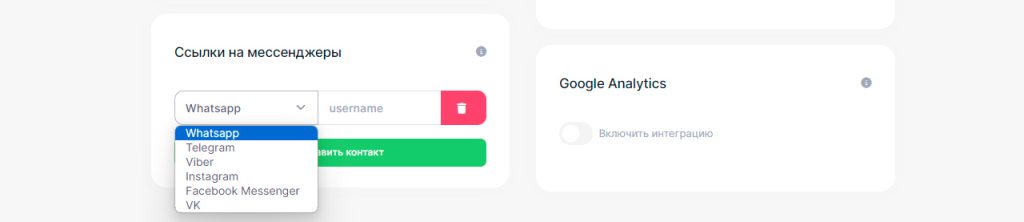
Для Whatsapp — укажите ваш номер телефона без пробелов, без ведущего символа «+» и скобок. Пример корректного номера телефона: 73422250294
Для Telegram — укажите имя вашего пользователя в Telegram без ведущего символа «@». Пример корректного заполнения: durov
Для Viber — укажите ваш номер телефона без пробелов, без ведущего символа «+» и скобок. Пример корректного номера телефона: 73422250294
Для Instagram* — укажите логин вашего профиля. Пример корректного заполнения: linkodium
Для Facebook Messenger* — укажите логин вашего профиля. Пример корректного заполнения: linkodium
Для VK — укажите логин вашего профиля. Пример корректного заполнения: linkodium
После завершения настройки — сохраните внесенные изменения.
Далее нажмите на кнопку «Код для вставки»
Теперь вы можете разместить данный HTML-код на вашем веб-сайта в любом месте. Мы рекомендуем размещать код ближе к закрывающему тегу </body> для того, чтобы виджет не блокировал загрузку других элементов вашего сайта.